Centos7离线安装MySQL5.7的详细步骤
发布时间
阅读量:
阅读量
目录
步骤一:将mysql安装包上传到/usr/local/下并解压
步骤二:查看系统自带的Mariadb并卸载
步骤三:检查mysql的组和用户是否存在,如无则创建
步骤四:将解压后的mysql的安装包更改用户和组为mysql
步骤五:在/etc下创建my.cnf文件
步骤六:进入mysql文件夹,安装mysql
步骤七:配置环境变量
步骤八:启动mysql
步骤九:登录mysql并设置基础环境
步骤10:重启mysql
提示:本次安装是基于Linux CentOS 7的环境。
步骤一:将mysql安装包上传到**/usr/local/下并解压**
# cd /usr/local
# tar -zxvf mysql-5.7.26-linux-glibc2.12-x86_64.tar.gz -C /usr/local
java将解压后的mysql的tar包更改名称为mysql
# mv mysql-5.7.26-linux-glibc2.12-x86_64/ mysql
java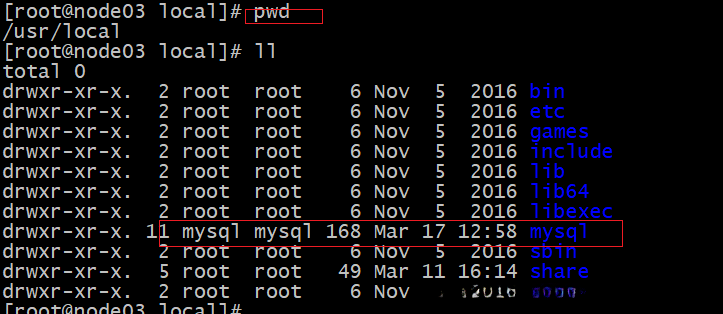
步骤二:查看系统自带的Mariadb并卸载
# rpm -qa|grep mariadb
# rpm -e --nodeps mariadb-libs-5.5.56-2.el7.x86_64(根据实际情况复制rpm包)
java删除**/etc目录下的my.cnf****(有就删除)**
# rm /etc/my.cnf
java 检查mysql是否存在
html # rpm -qa |grep mysql
java步骤三:检查mysql的组和用户是否存在,如无则创建
检查用户和组:
html # cat /etc/group | grep mysql
# cat /etc/passwd | grep mysql
java 创建用户和组:
html # groupadd mysql
# useradd -g mysql mysql
# passwd mysql (输入密码密码设置成123456)
java步骤四:将解压后的mysql的安装包更改用户和组为****mysql
# cd /usr/local
# chown -R mysql:mysql mysql/
java
html 在mysql文件夹下创建data目录,并修改用户和组的权限都为mysql
html # cd /usr/local/mysql
# mkdir data
# chown -R mysql:mysql data
java步骤五:在**/etc下创建my.cnf****文件**
# cd /usr/local/mysql
# vim my.conf
java [mysql]
socket=/var/lib/mysql/mysql.sock# set mysql client default chararterdefault-character-set=utf8
[mysqld]
socket=/var/lib/mysql/mysql.sock# set mysql server port
port = 3323 #默认是3306,这里发现3306已经被占用,因此防止这种情况发生,可以避免使用3306mysql默认端口
# set mysql install base dir
basedir=/usr/local/mysql# set the data store dir
datadir=/usr/local/mysql/data# set the number of allow max connnection
max_connections=200# set server charactre default encoding
character-set-server=utf8# the storage enginedefault-storage-engine=INNODB
lower_case_table_names=1
max_allowed_packet=16M
explicit_defaults_for_timestamp=true
[mysql.server]
user=mysql
basedir=/usr/local/mysql
java
 # chown -R mysql:mysqsl my.cnf
#chmod 777 my.conf
java步骤六:进入mysql文件夹,安装mysql
# cd /usr/local/mysql
# bin/mysql_install_db --user=mysql --basedir=/usr/local/mysql/ --datadir=/usr/local/mysql/data/
# cp ./support-files/mysql.server /etc/init.d/mysqld
# chmod a+x /etc/init.d/mysqld
java步骤七:配置环境变量
# vim /etc/profile
java export PATH=$PATH:/usr/local/mysql/bin
html # source /etc/profile
java步骤八:启动****mysql
# service mysqld start
java 查看状态:
html # service mysqld status
java步骤九:登录mysql****并设置基础环境
获取mysql初始密码:
html #cat /root/.mysql_secret
java 登录:
html # mysql -u root -p (输入刚才查出的密码)
java 更改密码:
html mysql> set PASSWORD = PASSWORD('123456');
java 刷新保存设置:
html mysql> flush privileges;
java 设置root用户的远程登录:
html mysql>grant all on *.* to root@'%' identified by '123456';
mysql> flush privileges;
mysql> select user,host from user;
mysql> delete from user where user='root' and host='localhost';
mysql> select user,host from user;
mysql> flush privileges;
java

html步骤10:重启****mysql
# service mysqld restart
java
html全部评论 (0)
还没有任何评论哟~
